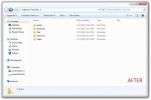DualClip Translator: Bruk hurtigtaster for å oversette fremmedspråklig tekst
Når vi surfer gjennom forskjellige nettsteder, snubler vi ofte over tekst på et fremmed språk. Noen ganger er det et alternativ på selve nettstedet for å endre standardspråket til engelsk, men noen små nettsteder har ikke denne funksjonen tilgjengelig. Nesten alle vet om Google Translator og dets nytte når de ser på websider på et annet språk krever at du åpner Google Translate i nettleseren din, kopierer URLen eller teksten i vinduet, og så blir det det oversatt. I stedet for å gjøre alt dette, hva om du kan oversette teksten uten å måtte åpne Google Translator? DualClip Translator er et åpen kildekodeverktøy for oversettelse av valgt tekst, og trekker resultater fra Google eller Microsofts oversettelsesmotorer. Den oversatte teksten vises enten i en systemskuffballong eller i et popup-vindu. Du kan angi et foretrukket språk for tekst som skal oversettes til, og endre hurtigtaster for forskjellige funksjoner som oversette, endre den originale teksten, kopiere den oversatte teksten, lime oversatt tekst til utklippstavlen, skjermen fange opp etc.
For å starte, angir du først preferansene til DualClip ved å høyreklikke på systemstatusfeltikonet og velge alternativer.
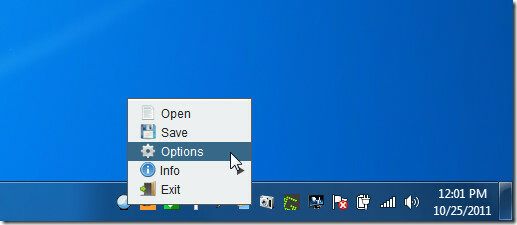
I alternativer, sett først Foretrukket og Dobbel språk, og definer Google eller Microsoft som oversettelsestjenesten. Under Vis resultat av oversettelse, velg om du vil at oversettelsen skal vises i Ballong eller i vindu. Du kan også endre vindusstørrelse, skrift og OCRs (Optical Character Recognition) dpi og språk. DualClip lar deg stille hurtigtaster for seks funksjoner som dette programmet utfører. Som standard er hurtigtastene Alt + Z (for å se resultatet av oversatt utklippstavleinnhold), Alt + X (for å oversette og erstatte originalteksten), Alt + C (for å kopiere valgt tekst og visningsresultat), Alt + V (for å lime den oversatte teksten I utklippstavlen, Alt + W (for å skrive tekst for å oversette og se resultatet og Alt + S (for skjermfangst funksjon). Når alle innstillingene er konfigurert, klikker du Lagre.
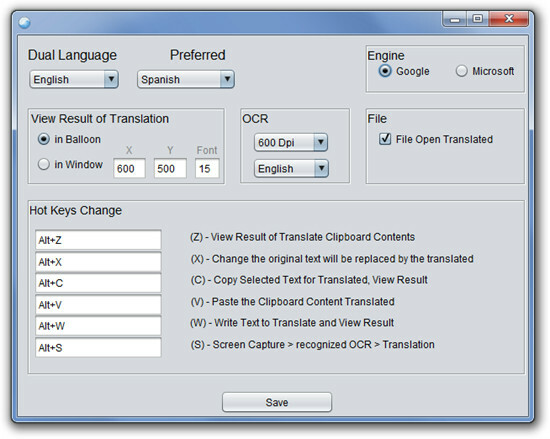
Du kan nå bruke applikasjonen bare med hurtigtastene. Velg en fremmedspråklig tekst, og trykk på Alt + C for å se oversettelsen.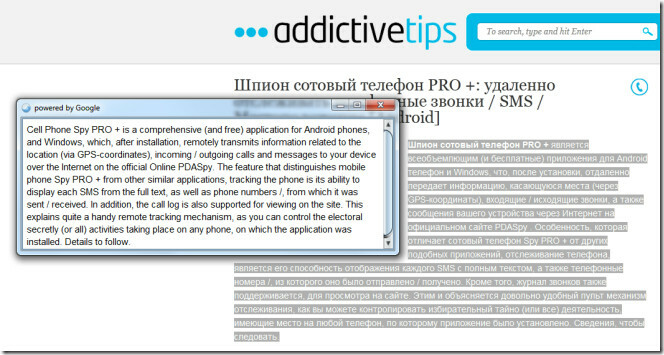
Du kan også se oversettelsen i en ballong i systemstatusfeltet.
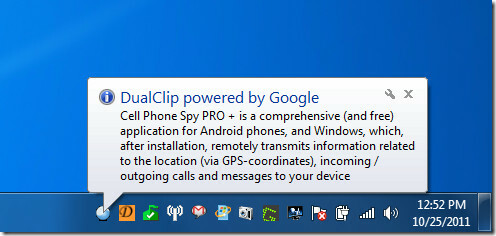
Hvis den fremmedspråklige teksten er på utklippstavlen, velger du teksten og bruker Alt + X å oversette og erstatte originalteksten.
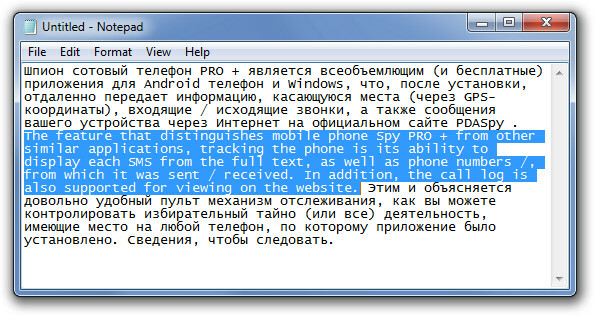
For å lagre et oversatt resultat i en tekstfil, høyreklikk DualClips systemfeltikon og klikk Lagre. De Skjermfangst funksjon har bare engelsk og spansk språkstøtte for øyeblikket, men vi håper at utvikleren vil inkludere støtte for flere språk i fremtidige utgivelser. DualClip fungerer på Windows XP, Windows Vista og Windows 7, forutsatt at du har JRE installert.
Last ned DualClip
Søke
Siste Innlegg
Lag en speil kryptert mappe og synkroniser nye filer til den [Windows]
Sikkerhetskopiering av skyer har blitt veldig vanlig med det økende...
PySoft: Automatisk sortering av filer i en mappe i undermapper basert på type
Alle liker at tingene deres er godt organisert. Enten i hjemmet, på...
3DPageFlip PDF til HTML: Konverter enkelt enkle PDF-dokumenter til HTML
Tidligere vi dekket pdftohtml - en åpen kildekode, CLI (kommandolin...

![Lag en speil kryptert mappe og synkroniser nye filer til den [Windows]](/f/0141129ece8af207a37de91b3adff6db.jpg?width=680&height=100)